

Großes DANKE an meine Tutorial Übersetzer / Big THANKS to my tutorial translators
PINUCCIA
CLAUDIA
TATI
MARY LOU
KLEINE HEXE

/
/
/

Dieses Tutorial ist für PSP X2 geschrieben. Geht aber auch mit einer anderen
Version.
DAS COPYRIGHT DES TUTORIALS, LIEGT GANZ ALLEINE BEI MIR.
DIE TUBEN SIND VON MIR SELBST GENERIERT.
BITTE RESPEKTIERT DAS DANKESCHÖN.
Zubehör und Material
1-2 Tube deiner Wahl

Filter und Instruktionen

Eye Candy 5:Impact

Die PSP-Selections Dateien kopiere dir in deine Auswahl Ordner.Per Doppelklick installierst du dir die Alien Skin Filter Setting Documents.
Abkürzungen und deren Bedeutung
Vordergrundfarbe = VGF
Hintergrundfarbe = HGF
Farbverlauf = FV
Zauberstab = ZST
PUNKT 1
Öffne dir ein neues Blatt von 800 x 550 px.
Suche dir nun eine helle Vordergrund aus deiner Tube, ich z.B. nehme #6fbefa, deine Hintergrund stelle auf #d4d2d3.
Stelle deinen Farbverlauf wie folgt ein.

und fülle dein Blatt damit.
PUNKT 2
Kopiere dir nun den Hintergrund "© made by Laguna
Azul_background" und füge ihn als neue Ebene in dein Bild ein.
Gehe auf
Bild - Größe ändern und verkleinere es auf 70%.
Das Häkchen bei... Größe aller
Ebenen anpassen ...darf nicht aktiviert sein.
Nach Bedarf kannst du es gerne passend zu deiner Vordergrundfarbe umfärben INFO - KOLORIEREN
Dupliziere dann den Hintergrund.
Gehe auf Effekte - Geometrieeffekte - Kreis und
übernimm diese Einstellung

Gehe abermals auf Geometrieeffekte und Kreis diesmal aktivierst du diesen
Bereich

Wende denselben Effekt nochmalig an.
Nun gehe auf Auswahl - Auswahl
laden/speichern - Auswahl aus Datei laden und suche dir "la_LTTF
01" heraus.
Drücke die Entf-Taste.
Auswahl aufheben.
Duplizieren, Bild -
Vertikal spiegeln.
Ebenen - Einbinden - Nach unten zusammenfassen.
PUNKT 3
Aktiviere nun deine darunterliegende Rasterebene (die mittlere) und gehe wieder auf
Auswahl -
Auswahl laden/speichern - Auswahl aus Datei laden, suche dir nun "la_LTTF
02" heraus,
drücke die Entf-Taste.
Auswahl aufheben.
Oberste Rasterebene
aktivieren und auf Ebenen - Einbinden - Nach unten zusammenfassen gehen.
Effekte
- Alien Skin Eye Candy 5:Impact - Perspective Shadow, wende
LA_Shadow 10 an.
PUNKT 4
Öffne dir jetzt die Maske "kreahexe_maske_0080"
drücke oben auf der Leiste auf dieses Zeichen  .
.
Nun hast du die Maske um 90 Grad nach links gedreht.
Geh zurück zu deinem Bild, füge eine neue Rasterebene hinzu und fülle sie mit
deiner Vordergrundfarbe.
Ebenen - Neue Maskenebene - Aus Bild, mit dieser
Einstellung anwenden

Zusammenfassen - Gruppe zusammenfassen.
Effekte - Bildeffekte - Verschiebung,
mit dieser Einstellung

Mischmodus nun auf Weiches Licht stellen.
PUNKT 5
Kopiere dir jetzt die Tube "© made by Laguna Azul_3D
Blocks mini".
Als neue Ebene in dein Bild einfügen.
Effekte - Bildeffekte - Verschiebung, mit dieser
Einstellung
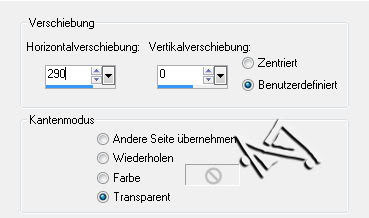
Nach Bedarf umfärben, Mischmodus auf Ausschluss stellen, oder wie es dir
gefällt.
PUNKT 6
Jetzt die Tube "la_holo flare" kopieren und als
neue Ebene in dein Bild einfügen.
Auch hier nach Bedarf umfärben.
Effekte -
Kanteneffekte - Nachzeichen.
Mischmodus auf Aufhellen stellen.
PUNKT 7
Nun die Tube "© made by Laguna Azul_3D Block"
kopieren und einfügen.
Nach Bedarf umfärben.
Effekte - Bildeffekte -
Verschiebung, mit dieser Einstellung

Mischmodus auf Multiplikation stellen.
PUNKT 8
Kopiere dir die Tube "la_holo flare 2", als neue
Ebene in dein Bild einfügen und auf die linke Seite verschieben, siehe Bild

Wende nun folgenden Schlagschatten an
Vertikal ...... 0
Horizontal ...... 0
Deckfähigkeit ...... 100
Unschärfe ...... 30
Farbe ...... Weiß
PUNKT 9
Gehe auf Auswahl - Auswahl laden/speichern - Auswahl aus Datei laden und suche dir "la_LTTF 03" heraus.
Öffne dir nun
deine Personentube die du rechts haben möchtest, oder spiegele deine Tube falls du nur eine hast.
Tube nach Bedarf verkleinern, Höhe ca. auf 550 - 600px, variiert je nach
Tube.
Anpassen - Schärfen - Scharfzeichnen.
Kopieren
und es als neue Ebene in dein Bild einfügen.
Nun kannst du sie so in die Auswahl
verschieben wie es dir gefällt.
Bei mir sieht es nun so aus

Danach die Entf-Taste drücken.
Neue Rasterebene hinzufügen und den Schlagschatten von vorhin anwenden.
Nun Auswahl - Umkehren.
Verwende nun diesen
Schatten
Vertikal ...... 0
Horizontal ...... 0
Deckfähigkeit ...... 100
Unschärfe ...... 10
Farbe ...... Schwarz
Auswahl aufheben.
Aktivere deine darunterliegende Rasterebene (deine ausgeschnittene Tube) und stelle den
Mischmodus nach deinem Gefallen ein.
Ich habe mich für Hartes Licht entschieden und die Deckfähigkeit habe ich auf
90 gestellt.
Gehe wieder zu deiner oberste Ebene zurück.
PUNKT 10
Öffne dir nun deine zweite Personen Tube
vorausgesetzt du hast 2.
Verkleinere sie auf eine Höhe zwischen 400 - 540px, variiert je nach Tube
Anpassen
- Schärfen - Scharfzeichen.
Kopieren und als neue Ebene in dein Bild einfügen.
Nach links verschieben ca. an diese Stelle

Eye Candy 5:Impact - Perspective Shadow anwenden, wende LA_Shadow 12 an.
PUNKT 11
kopiere dir eine der "la_ball..."
Tuben, als neue Ebene in dien Bild einfügen, verschiebe die Kugel hin wo
es dir gefällt, umfärben nach Bedarf.
(Sollte es komisch aussehen kannst du die Kugel natürlich auch einfach weglassen.)
Ich habe einer der Kugeln an diese Stelle gesetzt, siehe Bild

Eye Candy 5:Impact - Perspective Shadow anwenden, wende LA_Shadow 13 an.
Duplizieren und den
Mischmodus auf Hartes Licht, Überzug, Multiplikation oder was immer du möchtest stellen.
Je nach Kugel wird es anders wirken.
PUNKT 12
Aktiviere nun dein Ellipsenwerkzeug (Taste
Q) guck ob oben auf der Leiste, bei Breite der Wert auf 0 steht.Nun ziehe dir einen Kreis als Vektor von 175 x 175 auf, diesen Wert kannst du
dir rechts unten in der Leiste ablesen

Aktivere nun dein Textwerkzeug und suche dir eine Schriftart deiner Wahl heraus,
oben in der Leiste bei Erstellen als: Musst du es auf Frei
stellen.
Nun fahre
mit der Maus zu dem rechten unteren Teil des Kreis so lange bis du ein A mit
eine Bogen unterhalb siehst, klicke nun darauf und schreibe deinen gewünschten
Text mit dem Farbverlauf auf.
Der Text sollte als Halbbogen auf den Kreis sitzen
also danach den Cursor wieder auf Anfang geben und so lange die Leertaste drücke
bis es ca. so aussieht

Klicke nun mit der rechten Maustaste rechts auf die Ebene wo steht Freie Auswahl
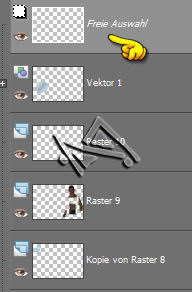
Dann auf - In Ebene umwandeln.
Auswahl aufheben.
Die Kreis Vektorebene kannst du
löschen.
PUNKT 13
Oberste Rasterebene wieder aktivieren und den Schlagschatten von vorhin
anwenden.
Verschiebe den Text wohin du möchtest, er sollte jedoch nicht in die Tuben
reichen.
Duplizieren, Mischmodus auf Überzug stellen.
PUNKT 14
Kopiere dir nun die Tube "© made by Laguna Azul_Symbol" und verschiebe
sie
unterhalb des Schriftzuges, siehe Bild
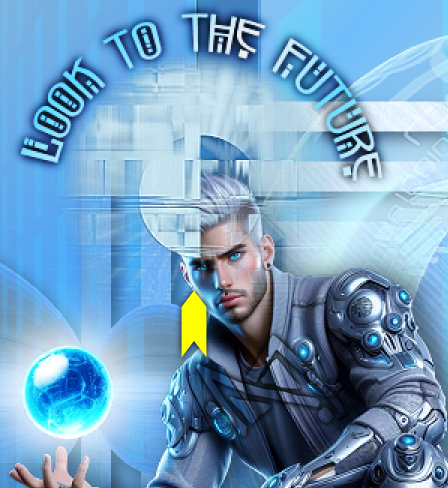
Nach Bedarf kolorieren.
Mischmodus ebenfalls auf Überzug stellen.
Sollte es so wie bei mir über die Personen Tube reichen, einfach unter die
Tuben Ebene verschieben.
PUNKT 15
Bild - Rand hinzufügen, 1 Pixel in Schwarz (Symmetrisch),
20 Pixel in Weiß, mit
dem Zauberstab markieren (Toleranz und Randschärfe müssen auf 0 stehen).
Öffne
dir nun wieder "© made by Laguna Azul_background"
falls von Nöten, umfärben.
Stelle damit dein Hintergrundmuster ein.
Fülle die
Auswahl damit.
Effekte - Kunsteffekte - Halbtonraster, mit dieser Einstellung

Auswahl - Umkehren, wende diesen Schlagschatten an
Vertikal ...... 0
Horizontal ...... 0
Deckfähigkeit ...... 100
Unschärfe ...... 50
Farbe ...... Schwarz
Auswahl aufheben und danach noch eine Rand von 2 Pixel in Schwanz hinzufügen.
Dein Wasserzeichen und Copy Vermerk auf das Bild setzen und du hast es geschafft
Ich hoffe das Tutorial hat dir gefallen und das basteln, Spaß
gemacht.


| PINUCCIA | CLAUDIA | TATI | MARY LOU | KLEINE HEXE |
|---|---|---|---|---|
 |
/ | / | / |  |
|
Dieses Tutorial ist für PSP X2 geschrieben. Geht aber auch mit einer anderen
Version. DAS COPYRIGHT DES TUTORIALS, LIEGT GANZ ALLEINE BEI MIR.
DIE TUBEN SIND VON MIR SELBST GENERIERT. |
| Zubehör und Material |
1-2 Tube deiner Wahl |
| Filter und Instruktionen |
 Eye Candy 5:Impact  Die PSP-Selections Dateien kopiere dir in deine Auswahl Ordner. Per Doppelklick installierst du dir die Alien Skin Filter Setting Documents.
|
Vordergrundfarbe = VGF
Hintergrundfarbe = HGF
Farbverlauf = FV
Zauberstab = ZST
| PUNKT 1 |
|
Öffne dir ein neues Blatt von 800 x 550 px. Suche dir nun eine helle Vordergrund aus deiner Tube, ich z.B. nehme #6fbefa, deine Hintergrund stelle auf #d4d2d3. Stelle deinen Farbverlauf wie folgt ein. 
und fülle dein Blatt damit. |
| PUNKT 2 |
|
Kopiere dir nun den Hintergrund "© made by Laguna
Azul_background" und füge ihn als neue Ebene in dein Bild ein.
Gehe auf Bild - Größe ändern und verkleinere es auf 70%. Das Häkchen bei... Größe aller Ebenen anpassen ...darf nicht aktiviert sein. Nach Bedarf kannst du es gerne passend zu deiner Vordergrundfarbe umfärben INFO - KOLORIEREN Dupliziere dann den Hintergrund. Gehe auf Effekte - Geometrieeffekte - Kreis und
übernimm diese Einstellung
Nun gehe auf Auswahl - Auswahl laden/speichern - Auswahl aus Datei laden und suche dir "la_LTTF 01" heraus. Drücke die Entf-Taste. Auswahl aufheben. Duplizieren, Bild - Vertikal spiegeln. Ebenen - Einbinden - Nach unten zusammenfassen.
|
| PUNKT 3 |
|
Aktiviere nun deine darunterliegende Rasterebene (die mittlere) und gehe wieder auf
Auswahl - Auswahl laden/speichern - Auswahl aus Datei laden, suche dir nun "la_LTTF 02" heraus, drücke die Entf-Taste. Auswahl aufheben. Oberste Rasterebene aktivieren und auf Ebenen - Einbinden - Nach unten zusammenfassen gehen. Effekte
- Alien Skin Eye Candy 5:Impact - Perspective Shadow, wende
LA_Shadow 10 an. |
| PUNKT 4 |
Öffne dir jetzt die Maske "kreahexe_maske_0080"
drücke oben auf der Leiste auf dieses Zeichen  . .
Nun hast du die Maske um 90 Grad nach links gedreht. Geh zurück zu deinem Bild, füge eine neue Rasterebene hinzu und fülle sie mit deiner Vordergrundfarbe. Ebenen - Neue Maskenebene - Aus Bild, mit dieser
Einstellung anwenden
Effekte - Bildeffekte - Verschiebung,
mit dieser Einstellung
|
| PUNKT 5 |
|
Kopiere dir jetzt die Tube "© made by Laguna Azul_3D
Blocks mini".
Als neue Ebene in dein Bild einfügen. Effekte - Bildeffekte - Verschiebung, mit dieser
Einstellung
|
| PUNKT 6 |
|
Jetzt die Tube "la_holo flare" kopieren und als
neue Ebene in dein Bild einfügen.
Auch hier nach Bedarf umfärben. Effekte - Kanteneffekte - Nachzeichen. Mischmodus auf Aufhellen stellen.
|
| PUNKT 7 |
|
Nun die Tube "© made by Laguna Azul_3D Block"
kopieren und einfügen.
Nach Bedarf umfärben. Effekte - Bildeffekte -
Verschiebung, mit dieser Einstellung
|
| PUNKT 8 |
Kopiere dir die Tube "la_holo flare 2", als neue
Ebene in dein Bild einfügen und auf die linke Seite verschieben, siehe Bild

Wende nun folgenden Schlagschatten an Vertikal ...... 0 Horizontal ...... 0 Deckfähigkeit ...... 100 Unschärfe ...... 30 Farbe ...... Weiß |
| PUNKT 9 |
|
Gehe auf Auswahl - Auswahl laden/speichern - Auswahl aus Datei laden und suche dir "la_LTTF 03" heraus.
Öffne dir nun deine Personentube die du rechts haben möchtest, oder spiegele deine Tube falls du nur eine hast. Tube nach Bedarf verkleinern, Höhe ca. auf 550 - 600px, variiert je nach Tube. Anpassen - Schärfen - Scharfzeichnen. Kopieren und es als neue Ebene in dein Bild einfügen. Nun kannst du sie so in die Auswahl verschieben wie es dir gefällt. Bei mir sieht es nun so aus
Neue Rasterebene hinzufügen und den Schlagschatten von vorhin anwenden. Nun Auswahl - Umkehren. Verwende nun diesen
Schatten
Aktivere deine darunterliegende Rasterebene (deine ausgeschnittene Tube) und stelle den Mischmodus nach deinem Gefallen ein. Ich habe mich für Hartes Licht entschieden und die Deckfähigkeit habe ich auf 90 gestellt. Gehe wieder zu deiner oberste Ebene zurück.
|
| PUNKT 10 |
|
Öffne dir nun deine zweite Personen Tube
vorausgesetzt du hast 2.
Verkleinere sie auf eine Höhe zwischen 400 - 540px, variiert je nach Tube Anpassen - Schärfen - Scharfzeichen. Kopieren und als neue Ebene in dein Bild einfügen. Nach links verschieben ca. an diese Stelle
|
| PUNKT 11 |
|
kopiere dir eine der "la_ball..."
Tuben, als neue Ebene in dien Bild einfügen, verschiebe die Kugel hin wo
es dir gefällt, umfärben nach Bedarf.
(Sollte es komisch aussehen kannst du die Kugel natürlich auch einfach weglassen.) Ich habe einer der Kugeln an diese Stelle gesetzt, siehe Bild
Duplizieren und den Mischmodus auf Hartes Licht, Überzug, Multiplikation oder was immer du möchtest stellen. Je nach Kugel wird es anders wirken. |
| PUNKT 12 |
|
Aktiviere nun dein Ellipsenwerkzeug (Taste
Q) guck ob oben auf der Leiste, bei Breite der Wert auf 0 steht. Nun ziehe dir einen Kreis als Vektor von 175 x 175 auf, diesen Wert kannst du
dir rechts unten in der Leiste ablesen
Nun fahre mit der Maus zu dem rechten unteren Teil des Kreis so lange bis du ein A mit eine Bogen unterhalb siehst, klicke nun darauf und schreibe deinen gewünschten Text mit dem Farbverlauf auf. Der Text sollte als Halbbogen auf den Kreis sitzen
also danach den Cursor wieder auf Anfang geben und so lange die Leertaste drücke
bis es ca. so aussieht
Auswahl aufheben. Die Kreis Vektorebene kannst du
löschen.
|
| PUNKT 13 |
|
Oberste Rasterebene wieder aktivieren und den Schlagschatten von vorhin
anwenden.
Verschiebe den Text wohin du möchtest, er sollte jedoch nicht in die Tuben reichen. Duplizieren, Mischmodus auf Überzug stellen.
|
| PUNKT 14 |
Kopiere dir nun die Tube "© made by Laguna Azul_Symbol" und verschiebe
sie
unterhalb des Schriftzuges, siehe Bild
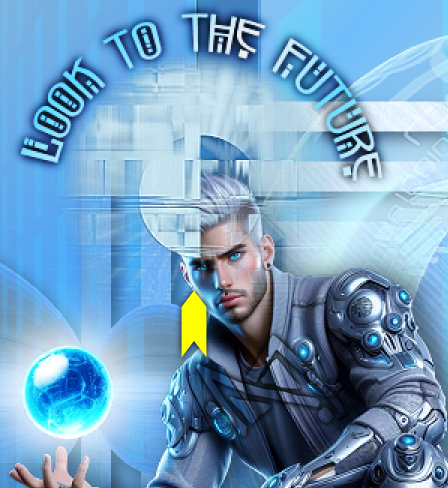
Nach Bedarf kolorieren. Mischmodus ebenfalls auf Überzug stellen. Sollte es so wie bei mir über die Personen Tube reichen, einfach unter die
Tuben Ebene verschieben. |
| PUNKT 15 |
|
Bild - Rand hinzufügen, 1 Pixel in Schwarz (Symmetrisch),
20 Pixel in Weiß, mit dem Zauberstab markieren (Toleranz und Randschärfe müssen auf 0 stehen). Öffne dir nun wieder "© made by Laguna Azul_background" falls von Nöten, umfärben. Stelle damit dein Hintergrundmuster ein. Fülle die Auswahl damit. Effekte - Kunsteffekte - Halbtonraster, mit dieser Einstellung
Dein Wasserzeichen und Copy Vermerk auf das Bild setzen und du hast es geschafft
|
Ich hoffe das Tutorial hat dir gefallen und das basteln, Spaß gemacht.
